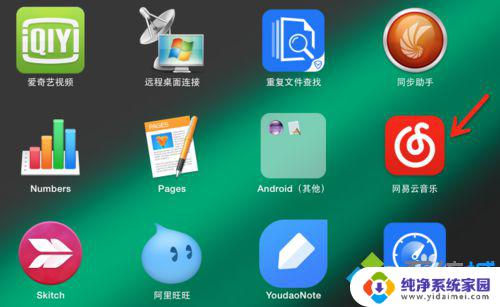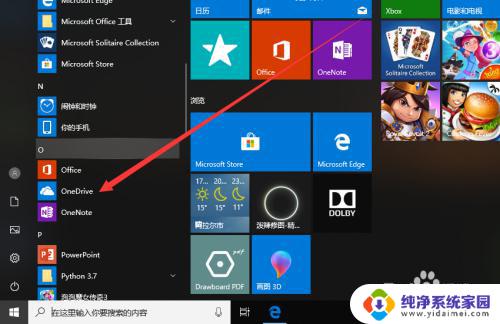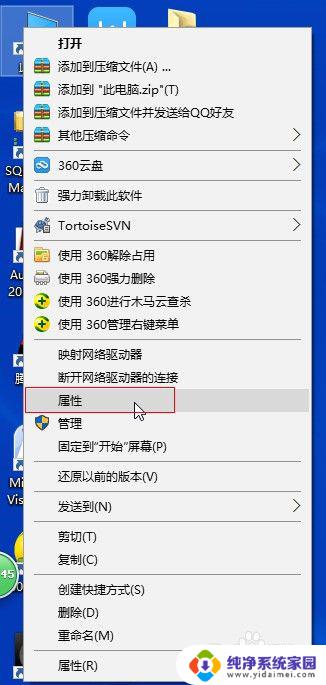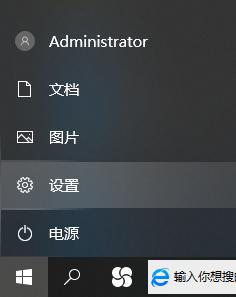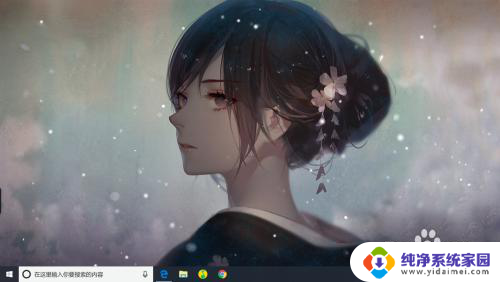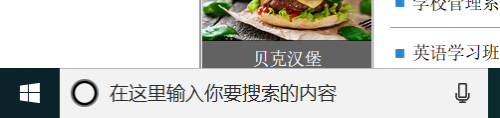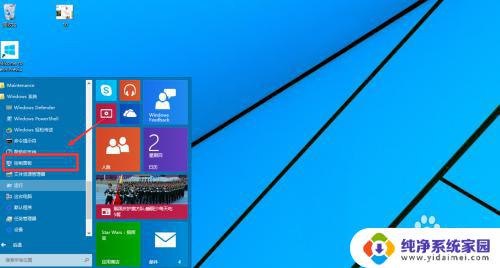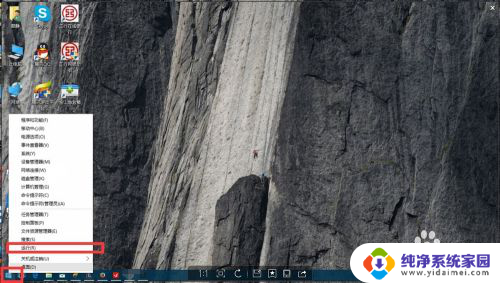win10金山词霸不能取词 PC端金山词霸APP中文取词功能在哪里开启
更新时间:2024-04-15 10:49:44作者:xiaoliu
Win10金山词霸是一款常用的翻译软件,但在PC端使用时却发现无法取词,让用户感到困惑和不便,要在PC端使用金山词霸的中文取词功能,需要先在金山词霸APP中进行设置。在金山词霸APP中,用户可以找到取词设置选项,并将其打开,这样就可以在PC端轻松使用中文取词功能了。希望这篇文章能够帮助到那些遇到同样问题的用户。
方法如下:
1.第一步,首先我们打开APP。接着我们点击打开软件的设置。
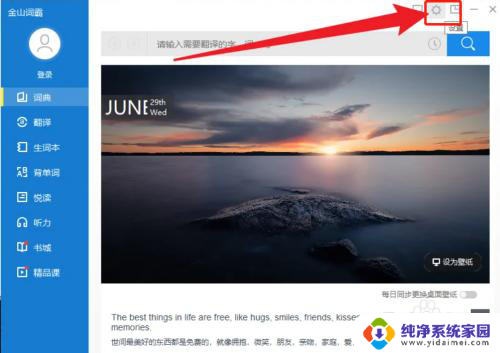
2.第二步,然后我们点击打开设置的取词划译。
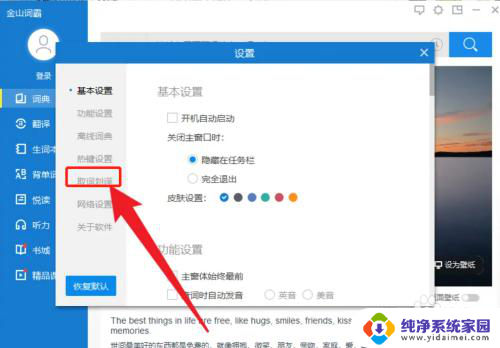
3.
第三步,最后我们勾选界面的【对中文取词】功能选项完成开启。
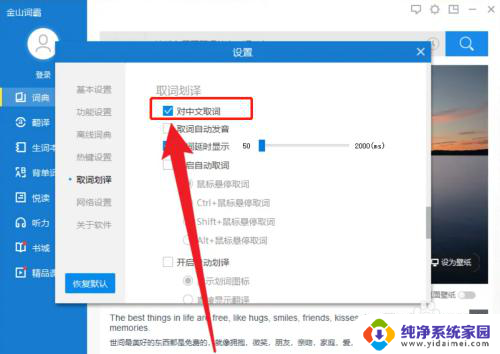
以上就是win10金山词霸无法取词的全部内容,如果你也遇到了相同的情况,请参考我提供的方法进行处理,希望能对你有所帮助。